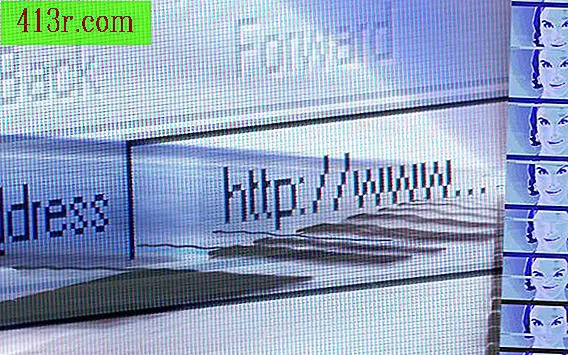Cum se creează o casetă de selectare în OpenOffice

Pasul 1
 Salvați imaginile Polka Dot / Polka Dot / Getty Images
Salvați imaginile Polka Dot / Polka Dot / Getty Images În OpenOffice, accesați "View", apoi "Toolbars" și selectați "Forms Controls".
Pasul 2
 Salveaza Burke / Triolo Productions / Imagini de marca X / Getty Images
Salveaza Burke / Triolo Productions / Imagini de marca X / Getty Images În bara de instrumente pentru controlul formularelor, dați clic pe pictograma casetei de selectare, apoi faceți clic și trageți-o în documentul dvs. text. Utilizați casetele verzi în jurul marginii elementului din această căsuță pentru ao face mai mare sau mai mică. Cu mouse-ul peste elementul din caseta de validare, faceți clic și trageți pentru al muta.
Pasul 3
 Salvați Hemera Technologies / PhotoObjects.net / Getty Images
Salvați Hemera Technologies / PhotoObjects.net / Getty Images Faceți dublu clic pe caseta de selectare pentru a deschide proprietățile. Faceți clic pe fila "General". Lângă "Label": introduceți o etichetă la alegere. Acesta va apărea lângă caseta de selectare. Dacă nu doriți o etichetă, lăsați această casetă necompletată.
Pasul 4
 Salvați Polka Dot RF / Polka Dot / Getty Images
Salvați Polka Dot RF / Polka Dot / Getty Images După ce ați terminat de reglat caseta de validare, faceți clic pe "Modul de pornire / oprire a modului" din colțul din dreapta sus al barei de instrumente pentru controlul formularului. Acest lucru vă va permite să încercați. Dacă faceți clic pe caseta de validare, acesta va fi acum bifat și debifat așa cum ar trebui. Dacă doriți să efectuați mai multe modificări în caseta de selectare, activați din nou modul de proiectare.